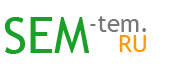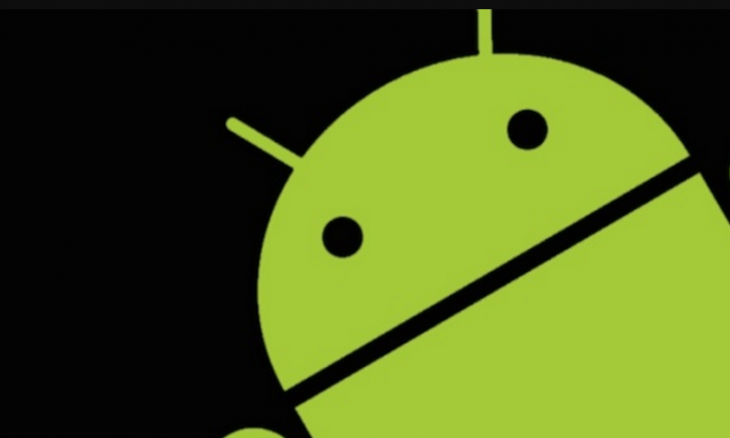Как синхронизировать все контакты и номера телефонов между телефонами на ОС Андроид.
При смене телефона всегда появляется необходимость переноса, синхронизации всех данных и номеров телефонов с предыдущего устройства на новое. В первую очередь, конечно, нужно перенести контакты, это позволит удобно и комфортно начать пользоваться новым устройством. О том как перенести фото, видео и приложения на карту памяти в Андроид вы уже знаете. А как перенести номера телефонов и данные контактов с телефона на телефон в Андроид?
Способы переноса контактов на Android.
В зависимости от модели старого аппарата и его возможностей (наличия той или иной версии операционной системы) существует несколько быстрых способов копирования и синхронизации контактов на смартфонах Андроид.
Основные из них:
- Используя сим-карту — таким методом пользуются когда предыдущий аппарат не имеет дополнительных возможностей для подключения к ПК и выхода в Интернет, т.е. является простой «звонилкой». Для переноса более чем 150-200 контактов нужно будет несколько раз устанавливать сим-карту из телефона в телефон (в каждом аппарате в меню выбираем пункт «перенести контакты» a не «скопировать», чтобы освобождать место на сим).
- Используя карту памяти (обязательно наличие слота для SD-карты в каждом аппарате). Процесс также предполагает установку карты в старое устройство (нажимаем на пункт меню «Сохранить контакты на SD-карту») и перестановку заполненной карты памяти в новый девайс (выбираем пункт «Экспорт контактов на SIM-карту» либо на телефон).
- Используя функцию Bluetooth — для этого включают Bluetooth на обоих устройствах (нажать пункт меню «Видим для всех устройств» — «Поиск устройств» — выполнить сопряжение девайсов введя одинаковые пароли — выделить в списке контактов определенные либо все номера — нажать кнопку «Передать» — выбрать вид передачи «По Bluetooth»).
- Синхронизация контактов через аккаунт Гугл. Если не помните регистрационные данные Google аккаунт можно восстановить в пару кликов. С помощью Google Drive и Гугл Контакты — используя Интернет нужно синхронизировать сервисы Google со своей телефонной книгой. Зайти в Gmail через существующий аккаунт либо создать его указав свою электронную почту, после открытия почты выбрать в правом верхнем углу вкладку «Контакты» вместо Gmail, дальше нужно импортировать базу в телефонную книгу нажав на соответствующий пункт в новом окне. Этот способ позволяет в дальнейшем при подключении интернета перенести весь список контактов Андроид на новый аппарат, телефонная книга самостоятельно обновиться при подключении к Интернету. Также будет возможность редактировать контакты без телефона, переносить их на остальные Андроид-устройства просто указывая свою учетную запись, восстанавливать удаленные записи в период 30 дней, объединять повторяющиеся записи с нескольких сервисов (телефонная книга, социальные сети, почта, и другие).
- Используя программу MOBILedit — предыдущий телефон должен иметь возможность сопряжения с компьютером по USB-кабелю, технологии Bluetooth либо по Wi-Fi. После скачивания и установки программы на свой компьютер , установить драйвер для вашего телефона или смартфона Андроид, подключить девайс к компьютеру. В мобильном телефоне выбираем «Параметры разработчиков» — «Отладка по USB» (для смартфонов со старой версией Андроида выбрать «Система» — «Информация об устройстве» — «Номер сборки» — «Отладка по USB»). На левой панели переходим в Phonebook и сверху нажимаем Export. Выбираем тип файла — csv, место для хранения контактов, задаем имя и сохраняем. После этого необходимо подключить свой новый телефон на Андроид, нажать кнопку Import и найти сохраненный файл контактов csv.
Таким образом Вы сможете перенести контакты с любого аппарата на другой Андроид-смартфон. Следуйте инструкции и все Ваши контакты будут перенесены, скопированы на новый телефон. Знаете другие способы? Поделитесь в комментариях.